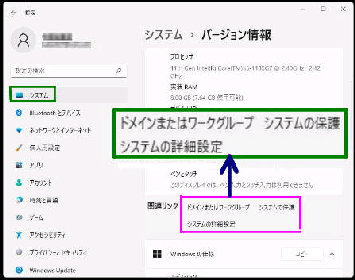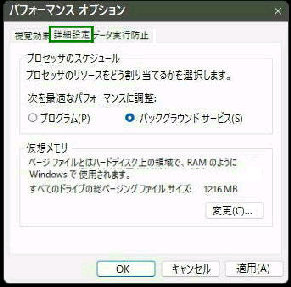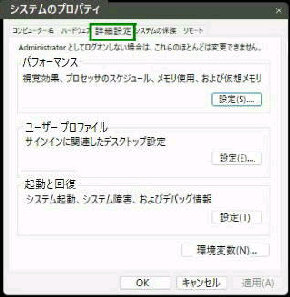● バックグラウンドサービスのパフォーマンスを上げる
「システムのプロパティ」 で 「詳細設定」
が選ばれた状態の画面になります。
パフォーマンスオプション 「詳細設定」
画面です。「プロセッサのスケジュール」
CPU 処理の優先度はデフォルトでは
フォアグラウンドが バックグラウンド
よりも優先されます。
←「パフォーマンス」 の 「設定」 ボタンを
クリックしてください。
尚、必要なバックグラウンドタスクが終了
したら、◎プログラム に戻しましょう。
一時的にバックグラウンドサービスの
パフォーマンスを、フォアグラウンドと
同等レベルに上げる場合の設定です。
《 Windows 11 バージョン22H2 画面 》
設定→ システム→ 「バージョン情報」
を表示し、下方にスクロールします。
関連リンク ◆ドメインまたはワークグループ
◆システムの保護 ◆システムの詳細設定
「関連リンク」 に 「システムの詳細設定」
リンクがあるので選択してください。
「次を最適なパフォーマンスに調整」 の
◎バックグラウンド サービス
を選択し、OK ボタンを押してください。